Avtor Sachin
Napake Autorun.dll so najpogostejše napake v oknih. Te napake se večinoma zgodijo, ko poskušamo namestiti ali poskusiti zagnati nekatere programe. Te napake imajo večinoma sporočila, na primer manjka avtorun.dll ali v tem programu ni mogoče najti datoteke autorun.dll. Torej se morda sprašujete, kaj je ta datoteka autorun.dll in zakaj je ključnega pomena za zagon programa.
Kaj je datoteka Autorun.dll?
Datoteke DLL so datoteke virov programa in vsebujejo pomembne informacije o programu v njem. Datoteka Autorun DLL je datoteka vira za namestitev in zagon programa, zato programa zaradi nekaterih razlogov ni mogoče zagnati ali namestiti. Zdaj, ko vemo, zakaj potrebujemo datoteko autorun.dll, poglejmo, kaj lahko storimo, če ugotovimo, da avtorun.dll manjka.
1. način - poiščite ga v košu
Mogoče je, da je nekdo datoteko autorun.dll nehote izbrisal iz imenika programa in da je morda prišlo do te napake. V tem primeru lahko datoteko preprosto obnovite in napako lahko enostavno odpravite.
1. korak] Odprite Koš za smeti.
Korak 2] Na seznamu poiščite avtorun.dll. Če ste našli en desni klik nanjo in se odločite obnoviti predmeta.
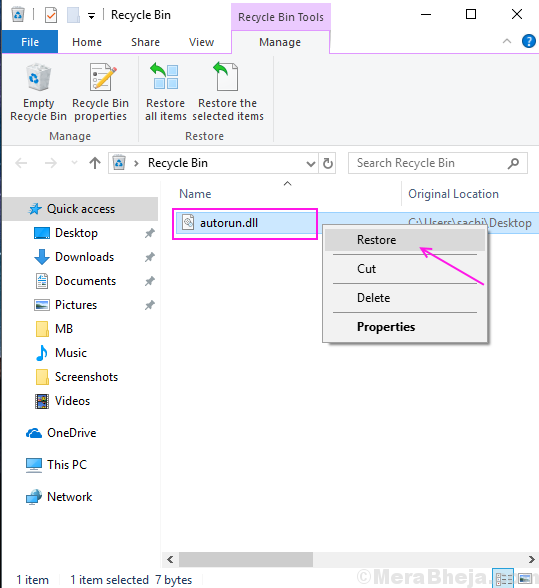
Datoteko autorun.dll bo samodejno obnovil v prvotno mapo in zdaj lahko zaženete program. Če ne najdete datoteke autorun.dll v košu, poskusite spodaj.
2. način - skeniranje in čiščenje slike
Napake Autorun.dll se lahko zgodijo tudi zaradi poškodb datotek. Zaradi nekaterih poškodb sistemskih datotek se avtorun.dll okuži in poškoduje. Te poškodovane datoteke morate preveriti in popraviti, da odpravite napako samodejnega zagona DLL. Sledite tem korakom za optično branje in popravilo poškodovanih datotek.
1. korak] Pritisnite Windows tipko in poiščite ukazni poziv, z desno miškino tipko kliknite prvi rezultat in izberite Zaženi kot skrbnik.
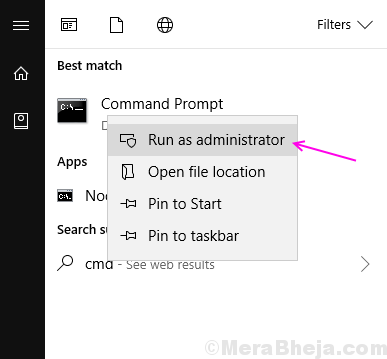
2. korak] Pritisnite Da v pozivu za nadzor dostopa uporabnika.
3. korak] Vnesite sfc / scannow v oknu ukaznega poziva in pritisnite Enter. Začel bo iskati poškodovane datoteke. Ta postopek lahko traja nekaj časa, zato bodite potrpežljivi in počakajte, da se postopek zaključi.
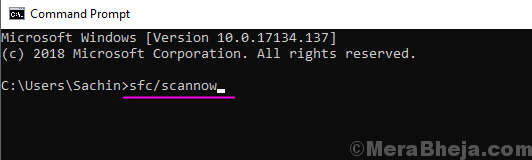
4. korak] Znova zaženi računalnik po končanem skeniranju.
Za veliko uporabnikov opravilo opravi le sfc / scannow in napaka izgine in lahko uporabljajo program. Preverite, ali je napaka odpravljena ali ne. V nasprotnem primeru sledite tem korakom.
5. korak] Ponovite prva dva koraka, da odprete ukazni poziv kot skrbnik.
6. korak] Kopirajte, prilepite naslednje ukaze enega za drugim in nato pritisnite Enter enega za drugim za izvajanje ukazov.
Dism / Online / Cleanup-Image / CheckHealth Dism / Online / Cleanup-Image / ScanHealth Dism / Online / Cleanup-Image / RestoreHealth
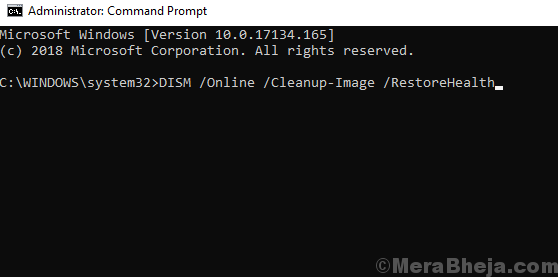
7. korak] DISM skeniranje se bo začel z zgornjim ukazom. Ta pregled bo trajal približno 15–20 minut, zato bodite potrpežljivi in počakajte, da zaključite pregled. Skeniranje bo popravilo poškodovane datoteke v računalniku.
8. korak] Po končanem skeniranju znova zaženite računalnik.
3. način - Namestite posodobitve sistema Windows
Microsoft občasno izda posodobitve za napake in napake, ki so jih odkrili v sistemu Windows. Če sistema niste posodobili nekaj časa, je morda zaradi zastarelih sistemskih datotek prišlo do napake autorun.dll. Sledite temu postopku, da preverite, ali so na voljo nove posodobitve.
1. korak] Pritisnite Windows in jaz istočasno in izberite Posodobitve in varnost.
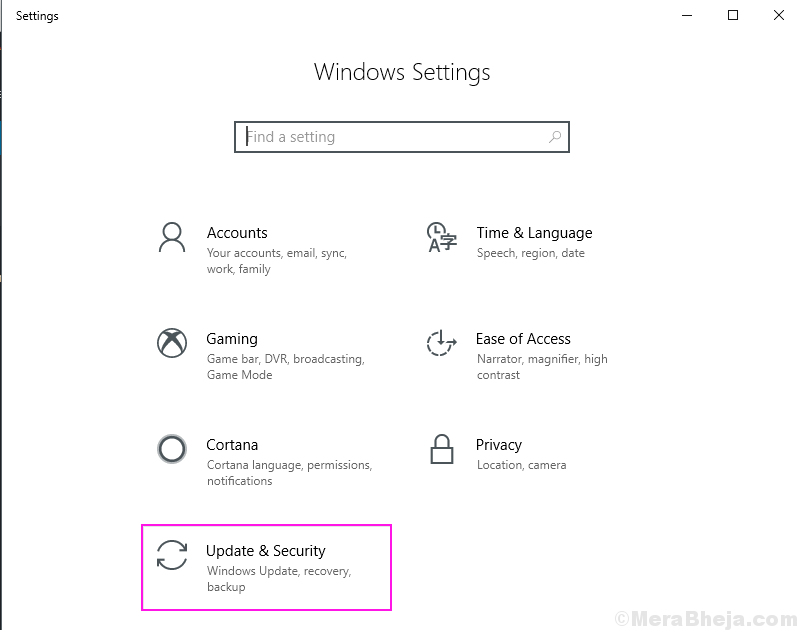
2. korak] Kliknite Preveri za posodobitve v desnem meniju.
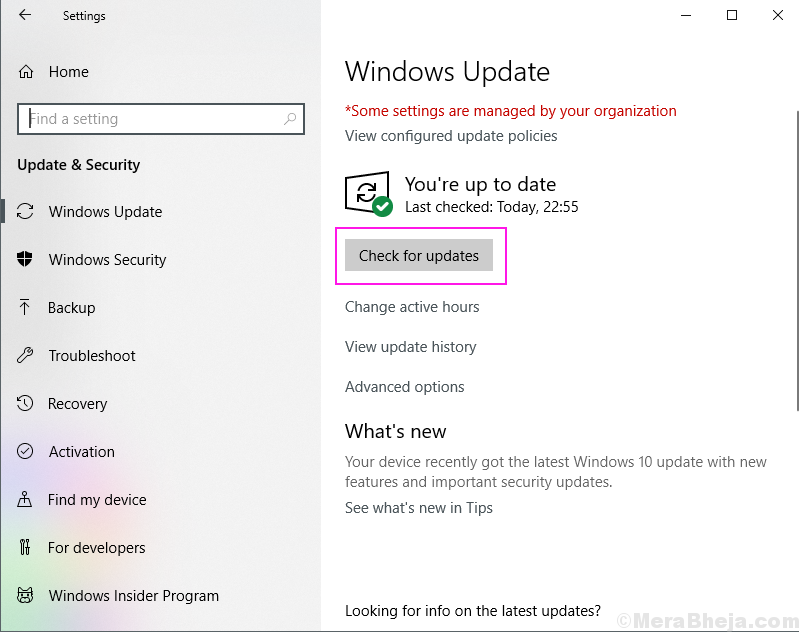
3. korak] Začel se bo nalagati posodobitve za vaš računalnik. Ko so prenesene vse posodobitve, znova zaženite računalnik, da jih namestite.
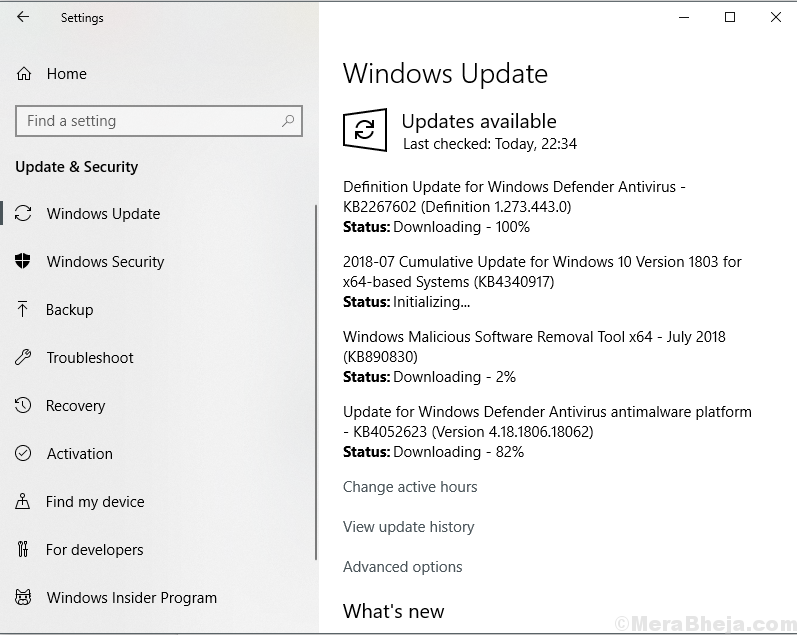
Po namestitvi napake preverite, ali lahko programe namestite in zaženete ali ne.


